
I processen med at installere et OS i WindOvs-familien, kan brugerne støde på en fejl, hvis tekst "ikke findes af mediedriveren." I materialet ønsker vi at tilbyde flere løsninger på dette problem.
Fejlfinding Mare Driver.
Denne fejl er mest karakteristisk for Windows 7 og 8, såvel som deres serverindstillinger. Årsagerne til, at dets udseende er forskelligt og omfatter både disk- eller flashdrevproblemer og hardwarefejl på målcomputeren.Metode 1: Kontrol af bootbare midler
Som praksis viser, er den mest almindelige kilde til problemet forkert registreret boot-drev, flashdrev eller dvd eller forkert billede. Diagnostisk algoritme indeholder følgende trin:
- Den første ting at kontrollere er, at den anvendte Windows-installationsfil. Måske blev det fyldt med fejl - sådanne ISO'er skaber normalt ikke vanskeligheder i færd med at skrive til transportøren, men målmaskinen virker ikke med dem. I formodede problemer af denne art anbefales det at genindlæse installationsfilen igen. Som en sikkerhedsforanstaltning er det strengt ikke anbefalet at kommunikere med PIRATE "Assemblies" -vinduer: Skaberne af sådanne installatører gør deres modifikationer, som væsentligt påvirker installationspakken væsentligt.
- Når du bruger en optisk disk, skal du prøve at skrive en ISO til en anden DVD - måske har du en defekt prøve. Det vil heller ikke være forhindret at optage med en lavere hastighed - det er muligt, at pc-drevet simpelthen ikke har tid til at tælle de nødvendige oplysninger. Valg af hastigheden af "Burning" er tilgængelig i mange applikationer, vi anser det for nødvendigt at anbefale Imgburn.

Lektion: Brug af Imgburn
- For flash-drev vil det ikke være overflødigt at kontrollere deres ydeevne og erstatte med den mindste tvivl. Det er ikke nødvendigt at udelukke og forkert processen med at skrive billedet - normalt skyldes det uforeneligheden af drevet og det anvendte program. Vi råder dig til at blive bekendt med listen over applikationer, der giver dig mulighed for at udføre sådanne operationer.
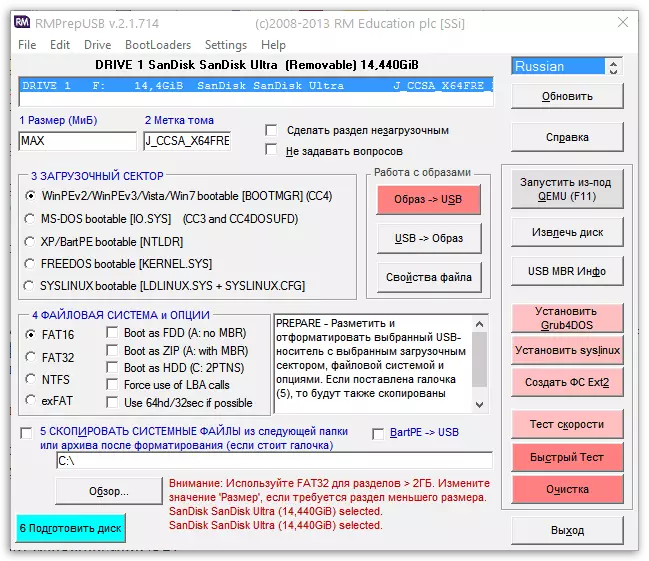
Læs mere: Programmer til optagelse af billeder til et flashdrev
Hvis transportøren og billedet af bevidst arbejdstagere, men problemet observeres - læs videre.
Metode 2: Verifikation af computerudstyr
Den anden fejlkilde, der er under overvejelse, kan være målte pc'er eller bærbare computere, så det vil være rimeligt at kontrollere dem.
- Tjek modtagelsesenheder: Optisk drevdrev og USB-porte. Nu har DVD-RW-enhederne mistet deres popularitet, og det forventes, at det anvendte udstyr er blevet frigivet relativt længe siden, hvilket er underlagt funktionsfejl. Karakteristiske fejlfunktioner af enheder til arbejde med optiske drev er fejl eller forurening af laserhovedet, samt brud på kampagnen. ALAS, men uafhængigt eliminerer sådanne fejlfunktioner til den sædvanlige bruger, er ikke under POWER, så kontakt servicecenteret eller brug alternative måder at installere Windows på.
- Når du diagnosticerer USB-porte, skal du først forsøge at forbinde et flashdrev med en vej direkte, uden brug af hubs - der er tilfælde, når en fattigk-kvalitetsspor var årsagen til førerlæsningsfejlen. Hvis flashdrevet allerede er fastgjort direkte, skal du frakoble hele periferien, som er tilsluttet via USB, og prøv at gentage Windows-installationsproceduren, cykle alle tilgængelige stik.
- Det er også værd at være opmærksom på den type tilslutning, der anvendes. Nu er de fleste bundkort både desktop og bærbare computere udstyret med USB 3.0, som ikke altid fungerer korrekt med flashdrev designet til den anden version. Det virker i modsat retning, så hvis det er muligt, skal du bruge det relevante drevdrev.


Metode 3: BIOS Nulstil indstillinger
På nogle specifikke maskiner har de indstillede parametre i mikroprogrammet på bundkortet også værdien. Hvis indstillingerne er blevet ændret af brugeren, er sandsynligheden for, at de er kilden til det pågældende problem. Løsningen i dette tilfælde vil være en nulstilling af BIOS-konfigurationen til fabriksværdier.
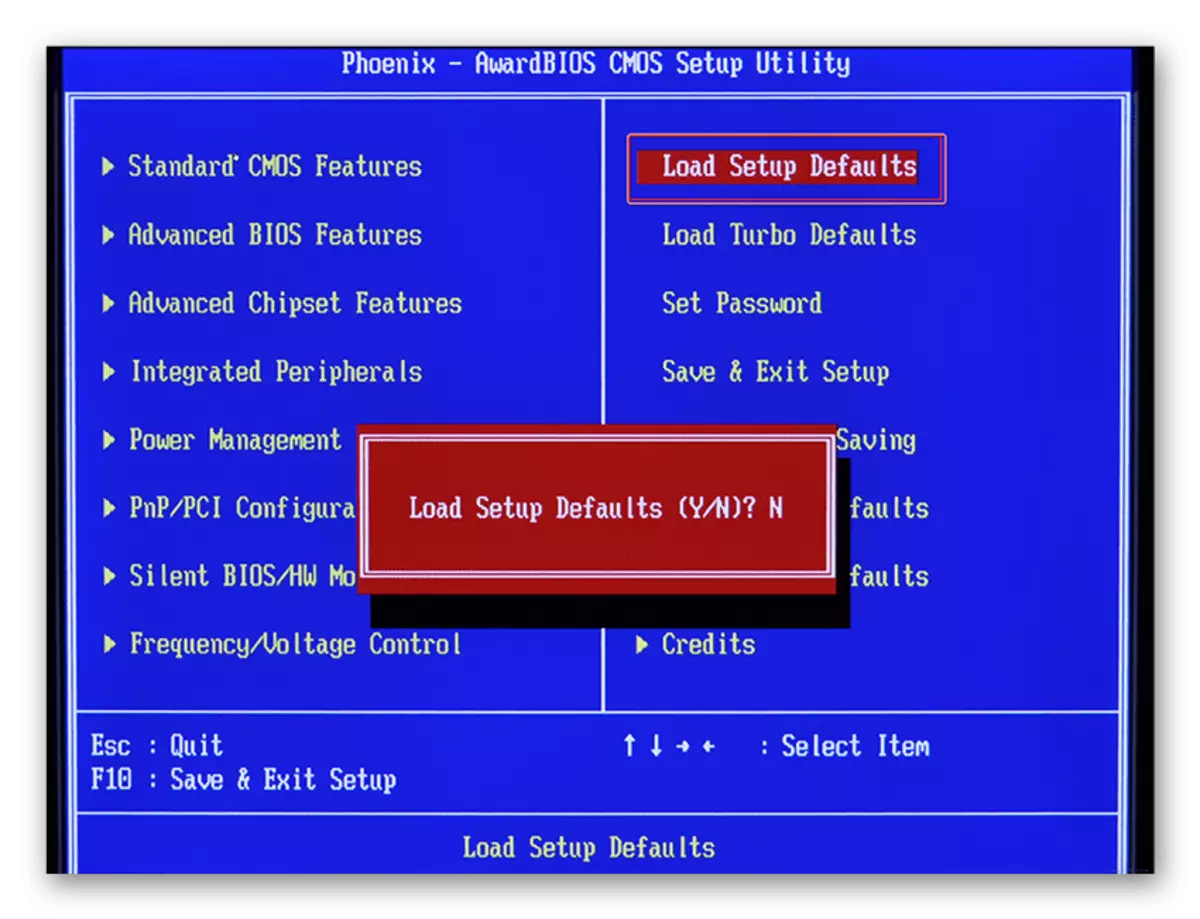
Lektion: Nulstil BIOS til fabriksindstillinger
Efter fabriksindstillet bundkort skal installationen af Windows passere uden fejl, forudsat at alle andre elementer er i orden.
Konklusion.
Vi fortalte dig om, hvad der forårsager fejlen ", ikke fundet af mediedriveren", og som der er måder at eliminere det på. Opsummering, vi bemærker, at du ikke kan udelukke en kombination af grunde (for eksempel et problemmedium og en beskadiget ISO-fil), så det er vigtigt at kontrollere alt.
